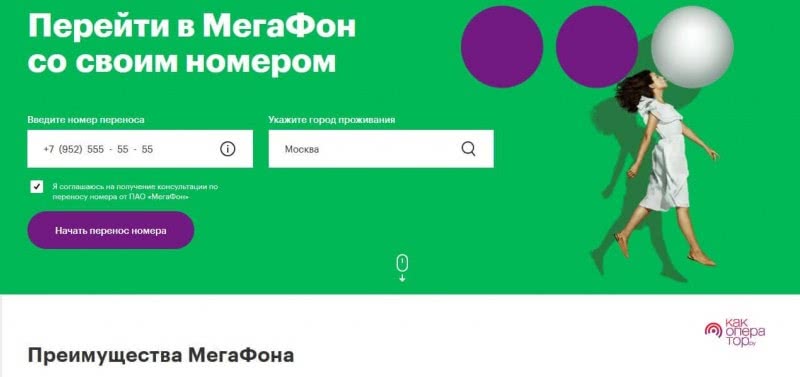Оглавление
Способы разблокировки
Теперь перейдем непосредственно к решению проблемы. Существует множество доступных методов для возобновления прежнего обслуживания. Причем можете сами выполнить все необходимые процедуры собственноручно или при содействии сотрудников провайдера. Разберем каждый способ и узнаем, что делать для восстановления работоспособности симки.
В офисе
Самый распространенный и простой способ – это обратиться за помощью к квалифицированным специалистам оператора. Обязательно возьмите с собой паспорт, чтобы подтвердить личность и право на владение симкой. Без него вам откажут в обслуживании. Заполните заявку по установленному образцу на снятие добровольной блокировки. После того как вновь перейдете в активный режим, на телефонный номер поступит уведомление от провайдера. Если наложена финансовая блокировка, то единственный способ избавления от нее – это погасить задолженность. В салоне можете совершить платеж на любую сумму без взимания комиссии.
Если украли сим-карту или просто потеряли ее, то единственный метод восстановления заключается в создании нового дубликата SIM с тем же контактным номером и прежними характеристиками, но все сохраненные ранее контакты будут утрачены.
Через личный кабинет
Если ранее установили на сим-карту добровольную блокировку, то в любой момент сможете самостоятельно ее снять на официальном сайте провайдера, через личный кабинет. Доступ в интерфейс открыт для всех клиентов МТС. Выполните авторизацию. В основном меню сервиса перейдите в раздел лицевого счета и деактивируйте ручной блок. Подобный перечень действий можно повторить в мобильном приложении «Мой MTS», которое представляет собой компактный вариант персонального кабинета. Вам не придется восстанавливать работу, если во время подключения блокировки установите точный временной интервал паузы. Активировать сим-карту МТС, если долго не пользовались ею невозможно в случае переоформления ее на другого потребителя.
Звонком в техподдержку
Не можете совершить вызов или отправить СМС? Позвоните на номер технической поддержки компании МТС «0890», который работает постоянно без перерывов. Попросите своего друга одолжить мобильное устройство, после этого свяжитесь с консультантом. После подтверждения личности он опишет причину приостановки обслуживания и перечислит все возможные решения проблемы. Если SIM карта утеряна или неисправна, попросите восстановить, а затем заберите новый дубликат в любом центре продаж оператора.
Как разблокировать симку билайн?
Оператор предусмотрел ряд методов, по которым бесплатно и с наименьшими затратами времени, можно осуществить разблокировку:
- обратившись в компанию оператора Билайн;
- через личный кабинет;
- позвонив в контакт-центр;
- написав заявление по эл.почте в службу поддержки.
В случае, когда фактором отключения номера послужил недостаток средств, то устранить блок весьма просто. Достаточно положить на счет средства, которые покроют весь размер долга и сделают баланс положительным на номере, любым удобным способом:
- Оплата при помощи банковской карточки.
- Мобильный перевод.
- Терминалы оплаты и другие аналогичные аппараты.
- В сервисном центре билайн.
Как разблокировать СИМ-карту после неверно введённого PIN-кода
Если вы не отключали на своем телефоне функцию проверки PIN-кода, то после каждого включения, устройство будет запрашивать PIN-код от вашей СИМ-карты. Достаточно ошибиться лишь три раза, чтобы аппарат заблокировался.
В этом случае для разблокировки СИМ-карты потребуется ввести PUK-код. Его можно узнать, заглянув в конверт, который вы получили при покупке СИМ-карты. Обычно PIN и PUK указываются на небольшом бумажном вкладыше, либо на пластиковой карте, к которой была прикреплена «симка».
Если же этого конверта у вас нет, PIN и PUK коды можно узнать:
- отправив бесплатное СМС на короткий номер 9999 вида 375 ХХ ХХХ ХХ ХХ кодовое слово. Кодовое слово — это то самое слово, которое вы придумали, когда оформляли договор на услуги связи при приобретении СИМ-карты. Если вы не помните свое кодовое слово, то его можно посмотреть в договоре. СМС на номер 9999 можно отправить с любого телефона МТС.
- позвонив оператору по номеру 0890, либо 8-800-250-0890 (звонить нужно с любого телефона, кроме мобильного МТС);
- с помощью «Интернет-Помощника»;
- лично обратившись в центр обслуживания клиентов МТС.
Если ввести PUK-код неверно 10 раз подряд, то СИМ-карта блокируется навсегда. Ее невозможно будет восстановить, а дальнейшее использование номера станет возможным только после замены СИМ-карты в салоне связи МТС.
Разблокировать СИМ-карту МТС в Личном кабинете можно только при добровольной блокировке. Но существуют и другие причины, по которым номер может оказаться заблокированным, например, вы трижды неверно ввели PIN-код. Этот код необходимо вводить при активации СИМ-карты. Предположим вы только что приобрели новую симку. Для её активации вам потребуется ввести PIN-код, указанный на пластике.
После тройной неудачной попытки ввода ПИН-кода, система попросит ввести PUK-код. Данный код представляет собой 8-значное число, указанное на том же пластике, к которому крепилась симка. После ввода PUK-кода, система предложит задать новый ПИН-код, который следует запомнить, а лучше записать.
В соответствии с условиями сотового оператора при долгом неиспользовании услуг сотовой связи, договор расторгается в одностороннем порядке. В зависимости от подключенного тарифного плана срок неиспользования варьируется от 60 до 183 дней. Более подробную информацию о максимальном сроке неиспользования номера с вашим тарифом можно получить по телефону справочной службы или на официальном сайте в разделе «Тарифы» — «Подробное описание».
Если поставка услуг сотовой связи была прекращена в одностороннем порядке, то ваш номер будет выставлен в продажу. Вернуть в данном случае номер можно только, если он не обрёл нового владельца.
Во избежание подобной ситуации достаточно хотя бы раз в месяц выполнить какое-либо платное действие, например, отправить СМС-сообщение, позвонить другу или воспользоваться интернетом. Это позволит сотовому оператору увидеть, что СИМ-карта является активной и владелец периодически ею пользуется.
Для чего нужен черный список
Чтобы избежать разговоры с нежелательными абонентами, придумана функция черного списка. Это особая папка, в которую можно добавить практически любой номер. Каждый абонент, включенный в ЧС, не сможет дозвониться до адресата, заблокировавшего его.
Функция предусмотрена на разных площадках, где общается человек:
Если человек добавлен в ЧС на телефоне, он все равно может связаться через мессенджеры и соцсети. Поэтому блокировать номер нужно на всех площадках сразу.
В этом материале мы поговорим о черном списке в классическом представлении. То есть о тех заблокированных контактах, которые не могут дозвониться до абонента посредством стандартной телефонной связи.
Стоит ли добавлять человека в ЧС – решает каждый клиент мобильных операторов сам. Никто не может заблокировать номер абонента из телефонной книги без его ведома
Важно внимательно относиться к добавлению контактов в черный список, чтобы потом не возникло проблем с исключением человека из ЧС
Как просмотреть заблокированные номера на Андроиде и Айфоне
Если связь с важным собеседником потеряна, а номер в телефонной книге не удален, существует вероятность, что пользователь случайно отправил его в «black-list». Чтобы убедиться в этом и снять блокировку, ему необходимо ознакомиться со списком контактов, занесенных в ЧС. Местонахождение «особой» папки зависит от конкретной версии прошивки, установленной на смартфоне. Найти ее можно следующим образом.
На устройствах iPhone
- В первую очередь нужно открыть «Меню».
- Перейти в раздел «Телефон».
- Выбрать вкладку «Заблокированные контакты» и перейти.
В открывшемся окне должен появиться список всех номеров, занесенных в «black-list».
На смартфонах Android
- Войти в раздел «Телефон».
- Кликнуть на иконку в верхнем углу экрана справа (три вертикальные точки).
- Выбрать «Настройки».
- меню выделить строку «Блокировка вызовов» и перейти.
- Во вкладке появится полный список всех заблокированных номеров.
На сайте или Интернет сервисе пароль не принимается – что предпринять

С сайтами, где вдруг перестал приниматься пароль, ситуация решается не менее просто. Ведь зачастую на большинстве сайтов имеется механизмы, которые этот самый пароль могут восстановить или назначить новый, взамен утраченного. Электронная почта, социальные сети, форумы и т.д. Даже если вы в явном виде не наблюдаете кнопки или ссылки, перейдя по которой можно заполнить форму по восстановлению доступа, всё равно такая возможность существует. Вам просто необходимо через обратную связь отправить руководству того или иного сайта или сервиса письмо, в котором описать ситуацию и спросить о дальнейших действиях.
Как мы можем видеть, неразрешимых проблем не существует, и проблема с тем, что не принимает пароль, также вполне решаема, причём независимо от того, где она возникает. Различаются лишь только типовые действия, которые необходимо совершить, дабы вернуть доступ к устройству, сайту, сервису и так далее.
Сложные способы
Если вы хотите чуть глубже познакомиться с работой ОС, попробуйте более сложные способы, как снять блокировку. Мы приведем максимально подробные инструкции, чтобы не возникло затруднений.
Предустановленная утилита
Предупредить проблему часто легче, чем ее устранить. Обойти графический ключ можно в установленной заранее программе – SMS Bypass или Pattern Unlock. Скачайте ее на телефон, утилите понадобятся Root права.
Если вы забыли пароль на телефоне, но предварительно поставили SMS Bypass – пошлите на свой номер сообщение «1234 reset». Аппарат перегрузится, после подключения впишите любую последовательность и сбросьте блокировку.
Сброс заводских настроек
Универсальный метод, подходит для любых моделей – от популярных Samsung и Sony Xperia до моделей малоизвестных китайских производителей с любой версией Андроида. Сброс вернет устройство к изначальному состоянию, стерев все настройки пользователя. При этом уничтожится вся информация со внутренней памяти – установленные программы, тексты SMS, заметки, телефонная книга.
Если у вас создан профиль в Google, регулярно синхронизируйте с ним содержимое смартфона, тогда будет можно восстановить контакты. Музыка, фотографии и видеофайлы, сохраняемые на SD-карту, будут не тронуты в любом случае.
Как снять пароль с телефона:
- Проверьте заряд устройства – он должен достигать минимум 60%.
- Отключите аппарат и зажмите клавиши для запуска системного меню.
- Кликните на wipe data/factory reset. Если недоступен сенсорный ввод, двигайтесь по подпунктам с помощью кнопок регулировки звука.
- Все настройки скинутся, загрузится телефон.
- Задайте новый пин-код, не забудьте записать его.
Комбинация клавиш, которую надо нажать для загрузки системного меню, отличается в зависимости от модели гаджета. Обычно это различные вариации физических кнопок – включения, регулировки звука, «Домой». Из следующего списка можно узнать значения для популярных производителей:
- Samsung: включения, центральная и увеличение звука; для Galaxy Fit и Mini достаточно нажатия первых двух кнопок, для S Plus и Nexus – двух последних.
- Sony Xperia: выключение и Home.
- HTC и Asus: громкость вниз и выключение.
- Huawei: звук вверх и отключение.
- LG: Nexus – две кнопки звука и отключение; L3 –вниз звук, выключение и Home.
- Телефон Леново: отключение и качелька звука.
Удаление файлов ключа
Если забыл графический ключ, для доступа можно стереть из системы определенные файлы, где хранится пин-код. Метод срабатывает, если настроены root-права и кастомная прошивка с Recovery типа TWRP или CMW. Как обойти графический пароль:
- Загрузите файловый менеджер Aroma.
- Скопируйте его на смартфон без распаковки.
- Выключите телефон, зайдите в системное меню комбинацией кнопок, как описано в предыдущем разделе.
- Кликните на install zip, укажите путь к Aroma.
- Откроется программа. Перейдите в каталог data/system.
- Сотрите файлы:
- key
- key
- db
- Перезагрузите аппарат, впишите произвольные цифры для разблокировки.
После сброса графического кода не забудьте сделать новый PIN-код.
Если в гаджете заведено несколько пользователей, удалить графический ключ на телефоне можно по-другому. Каждый аккаунт должен обладать root-правами и иметь утилиту SuperSu с подключенным многопользовательским режимом. Как снять графический ключ Андроид:
- переключитесь на вторую учетную запись;
- поставьте приложение-менеджер;
- сотрите файлы, в которых хранится ключ.
Способы для конкретных производителей
Отдельные производители цифровой техники создают фирменные сервисы для удаленной разблокировки мобильника. Убрать забытый пароль с их помощью достаточно легко.
Samsung
Чтобы быстро разблокировать Самсунг, понадобится регистрация в Samsung account. Ее данные надо заранее внести в телефон.
Если он внезапно будет заблокирован:
- зайдите в профиль на ресурсе Samsung account;
- в разделе «Контент» найдите свой гаджет;
- зажмите «Разблокировать экран».
Sony
Как удалить забытый код доступа на Сони Иксперия:
- Загрузите на ПК фирменный Sony Ericsson PC Suite.
- Подсоедините ваш Xperia к компьютеру.
- В программе кликните «Восстановление данных» в меню «Инструменты».
- Руководствуйтесь подсказками на мониторе, чтобы открыть доступ к Xperia.
Xiaomi
На этого надо запросить разрешение у компании-производителя через специальную утилиту на фирменном сайте. После его получения, установить приложение Mi Flash Unlock, зарегистрироваться в нем и разблокировать Bootloader.
После того, как разблокировать загрузчик удалось, в Xiaomi Redmi 3 или другой модели в системном меню выбираем Wipe all data.
Убираем номер из списка Samsung
С «Андроидом» и «Айфоном» разобрались, но что делать, если у вас столь популярный на сегодняшний день «Самсунг»? В принципе, если вы смогли занести номер в черный список, значит знаете, как его оттуда убрать. А если нет — сейчас расскажем подробности.
Начинаем с иконки «Телефон», в разделе «Журналы» вызываем меню и в подпункте «Настройка вызовов» жмем на «Отклонение вызова». Следом в графе «Черный список» находим необходимый нам номер телефона и ставим галочку, а вверху нажимаем на иконку корзины. В сплывающем окне нужно будет подтвердить свое решение и, вуаля, вы сможете вновь принимать звонки от этого человека.
Чтобы избавиться от надоедливых звонков для абонентов сотовой сети существует . Нужно лишь внести номер телефона в , и звонки с него просто не дойдут до абонента. В список можно заносить не только мобильные, но и городские, и международные номера. То есть, если вам позвонит абонент, телефона занесен в «Черный список», звонящий не сможет с вами связаться и услышит сообщение об ошибочном .
Но как быть, если вы по ошибке внесли в черный список номер нужного абонента? Чтобы убрать контакт из черного списка телефона зайдите в основное меню, откройте настройки, далее приложения, вызовы, все вызовы, черный список.
Чтобы удалить абонента из черного списка на сенсорном , откройте журнал вызовов. Далее следует нажать и удерживать номер, который вы хотите удалить из чёрного списка. Просмотрите список предложенных действий, которые можно сделать с выбранным номером.
Выберите — «удалить из чёрного списка». Появится уведомление о том, что номер успешно удалён. Также на сайте вашего оператора можно удобно добавить или удалить номера, просмотреть внесённые в «Черный список» номера, подключить или отключить услугу.
Будьте внимательны при работе с приложениями вашего телефона. Не допускайте ошибок, чтобы в дальнейшем не пропустить важный звонок. Внимательно просматривайте информацию об услугах, ведь направлены на то, чтобы помочь вам, а не поставить в тупиковое положение.
если удалить контакт из черного списка
Оградить себя от приема неприятных звонков и SMS-сообщений можно при помощи такой . Ее предоставляет оператор связи «Мегафон». Чтобы иметь доступ к услуге, активируйте ее, и вы получите возможность в любой момент редактировать список (не только добавлять номера, но и удалять).
Способов, при помощи которых можно подключить на своем телефоне
, предоставляется множество. Вы можете, например, воспользоваться USSD-номером *130# или послать смс-сообщение (без текста) на короткий номер 5130. Кроме того, в вашем распоряжении номер информационно-справочной службы «Мегафон» 0500 (он предназначается для звонков). Если вы уже отправили заявку на подключение услуги, тогда дождитесь сообщения оператора об этом. Через несколько минут после получения первого сообщения вы примете и второе. В нем будет сказано, что теперь услуга активна на вашем телефоне. После получения таких сообщений вы можете приступать к редактированию «Черногосписка «.
Процедура редактирования списка подразумевает внесение в него номеров и их удаление из него. Внести номер нежелательного абонента очень просто: наберите на клавиатуре своего мобильного USSD-номер *130*+79XXXXXXXXX#. Есть возможность отправить смс-сообщение. В нем должен содержаться следующий текст: +79xxxxxxxx (номер обязательно должен указываться в международном формате).
Если вы хотите убрать из списка только один номер, тогда вам удобно будет воспользоваться USSD-командой *130*079XXXXXXXXX#. А вот для удаления всех номеров, то есть для полного очищения «Черного списка», подойдет USSD-запрос *130*6#. Как только список окажется отредактирован, вы сможете увидеть все оставшиеся в нем номера (или просмотреть его и убедиться, что он пуст). Для этого оператор предоставляет номер по отправке запроса *130*3# и номер для отправки SMS 5130 (в тексте сообщения должна содержаться команда «INF»). Если же вам услуга не будет нужна совсем, отключите ее посредством смс-сообщения «OFF», отправленного на номер 5130, либо набором USSD-запроса *130*4#.
Для управления есть специальная система «Сервис-Гид».
«Черный список
» — это услуга оператора связи «Мегафон», которая позволяет абонентам избавляться от нежелательных звонков и смс-сообщений. Для того чтобы заблокировать вызовы какого-либо человека, необходимо внестиномер его мобильного в самсписок . Однако перед внесением понадобится подключить услугу.
ADB Run
Важное преимущество способа – файлы, сохранённые на устройстве, там останутся. Но понадобится второе устройство – персональный компьютер или ноутбук
Также нужны USB-провод и по умолчанию встроенная в технику конфигурация «Передача файлов». Но! Помимо вышеперечисленного, необходима включенная откладка по USB на телефоне. Подвох в чём: активировать функцию нужно заранее, иначе способ не поможет.
Действия, если вы заранее позаботились, чтобы всё было включено:
- Скачайте архив с утилитой через проверенный источник – обычно используют форум 4PDA.
- Установите приложение.
- Подключите OPPO ко второму устройству.
- Откройте программу через ярлык – он появляется на рабочем столе после установки.
- В окне с доступными командами выберите вариант номер 6, затем нажмите кнопку «Enter».
Все причины блокировки номера
У всех типов блокировки сим-карты разные причины.
Добровольная устанавливается самим клиентом, если он потерял телефон или не планирует пользоваться симкой в течение определенного времени.
Финансовая включается, если на номере недостаточно средств или абонент вышел за пределы доступного лимита в рамках опции «На полном доверии».
Если на телефоне абонента недостаточно средств или превышен доступный лимит, срабатывает финансовая блокировка. Чтобы снять ее, достаточно пополнить баланс сим-карты. Удалить добровольную можно в Личном Кабинете, салоне связи или по телефону Горячей Линии, через USSD-комбинации или Мобильного Помощника. При автоматической со стороны оператора восстановить заблокированную сим-карту невозможно, поэтому клиенту МТС потребуется купить новую.
Автор сайта
Наталья Технический специалист, поддержка пользователей по вопросам мобильной связи. Написать автору Постараюсь помочь каждому пользователю в решении его проблемы, наиболее распространенные вы найдете на сайте. Обо мне почитать можно тут Наталья Тимофеева.
Способ 1. Воспользуйтесь аккаунтом Google
Этот способ подойдет, чтобы разблокировать старый смартфон, выпущенный до 2014 года включительно. Если это так, у вас скорее всего, установлена версия Android ниже 5.0. В этом случае вы можете обойти защиту при помощи своего аккаунта Google. Еще одно условие — телефон должен быть способен подключиться к Интернету (например, он автоматически подключается к вашей домашней точке Wi-Fi).
- Убедитесь, что смартфон подключен к Интернету.
- На экране ввода пароля или графического ключа пять раз введите любую комбинацию символов/жестов.
- После пятой попытки ввода неправильного пароля на экране смартфона должна появиться надпись «Забыли пароль?» или нечто похожее.
- Нажмите на эту надпись и в отобразившемся окне введите логин и пароль от учетной записи Google, к которой привязан ваш смартфон.
Разблокировка Android через Google-аккаунт
- Если вы не помните пароль от учетной записи Google, зайдите с другого устройства (например, с компьютера) на страницу восстановления аккаунта Google.
- Попробуйте восстановить пароль от учетной записи одним из пяти предлагаемых способов (кроме телефонного). Если вам удалось, введите логин и новый пароль на смартфоне.
- Android будет разблокирован. После этого вы можете задать новый пароль для блокировки экрана Android или выбрать иной метод защиты экрана.
Если у вас более новое устройство, читайте далее.
Как убрать телефон из черного списка
Причин для добавления контакта в ЧС существует множество. Зачастую блокировка абонента – поспешное решение, которое принимается резко и необдуманно. Спустя некоторое время человек желает вновь начать общаться с человеком, еще несколько дней назад раздражавшим пользователя, но никак не может этого сделать. Номер оказывается утерян и кажется, что решить проблему не получится.
К счастью, есть немало способов удаления контактов из ЧС, о которых хотелось бы поговорить. Сам процесс практически одинаков на любом устройстве, будь то смартфон, планшет или кнопочный телефон. Но существуют некоторые различия, зависящие от операционной системы. Владельцу аппарата на iOS нужно выполнить один алгоритм, а обладатель Андроида вынужден следовать совершенно другому порядку действий. Чтобы не запутаться, ниже описаны способы удаления номера из черного списка на разных устройствах.
Убираем телефонный номер из ЧС на Android
Заходим в «Контакты».

Находим нужный номер, который был внесен в черный список. В нашем случае это «Конт4». Нажимаем на него.

Оказываемся на странице контакта. Нажимаем на кнопку вызова меню (в нашем случае она находится под экраном). Появляется меню. В нем снимаем галочку с пункта «Непосредственная блокировка».

На этом все, номер более не заблокирован.
Как разблокировать контакт в телефоне Samsung
На смартфонах «Samsung» разблокировать абонента можно несколько иначе, недели в предыдущих случаях. Для этого необходимо:
- открыть приложение «Телефон»;
- выбрать раздел «Журналы»;
- кликнуть по кнопке «Меню»;
- перейти на вкладку «Настройки вызовов»;
- выбрать подраздел «Отклонение вызова»;
- выделить папку «Черный список» и открыть ее.
В открывшемся списке нужно найти интересующий номер, установить напротив него галочку и кликнуть по значку корзины. После подтверждения действия контакт вновь станет доступным для общения.

На iPhone и iPad
Компания «Apple» известна тем, что выпускает уникальные устройства, работающие на базе уникальной iOS. Поскольку данная система закрытая, то и действует она исключительно на яблочных девайсах. Не удивительно, что и порядок блокировки и удаления из ЧС несколько отличается от привычного.
- На Айфоне и Айпаде нужно выполнить следующие действия:
- открыть меню «Настройки»;
- выбрать раздел «Телефон»;
- перейти на вкладку «Блокировка и идентификация вызова»;
- кликнуть на опции «Изменить».
- В списке заблокированных контактов найти нужный номер;
- Нажать клавишу «Разблокировать».
После окончания процедуры контакт вновь сможет звонить и отправлять SMS.
В Windows Phone

Смартфоны на Виндоус Фон встречаются с каждым годом все реже и реже. Некогда популярная операционная система перестала поддерживаться производителем, из-за чего у многих владельцев устройств под управлением WP возникает масса проблем. Например, они даже не подозревают, как убрать номер из черного списка.
На Windows Phone действует следующий алгоритм:
- Открыть журнал звонков.
- Перейти в настройки.
- Нажать на «Блокированные вызовы».
- Выбрать пункт «Заблокированные номера».
- Найти нужный контакт и нажать кнопку «Разблокировать».
Таким образом, ничего сложного в процессе удаления номера из ЧС на Windows Phone нет. Чтобы не забыть алгоритм, рекомендуется сохранить его для себя во избежание дальнейших проблем.
Как убрать номер из ЧС для кнопочного телефона
Ни в коем случае нельзя обойти стороной обладателей кнопочных телефонов. Да, сейчас практически у каждого человека в руках есть смартфон, но все-таки значительная часть населения в виду собственных причин продолжает пользоваться старыми аппаратами.
Так как функция черного списка появилась давно, владельцы кнопочных устройств тоже могут добавлять или удалять из ЧС номера. К примеру, для исключения из списка нужно:
- Открыть настройки устройства.
- Перейти в раздел «Звонки».
- Выбрать пункт «Черный список».
- Удалить номер из списка.
Убираем из ЧС ОК с телефона
Уже почти половина пользователей заходят в соцсети через мобильные устройства, а именно со смартфона или планшета. Для операционных систем Андроид и iOS доступны приложение и мобильная версия сайта. Очистить свой «черный список» можно и там, и там.
В приложении
- В верхнем левом углу нажать на изображение трех горизонтальных полосок, или в правом нижнем углу кликнуть команду «Меню»;
- Там найти подпункт «Черный список» и перейти туда;
- В списке под каждым заблокированным пользователем есть команда «Разблокировать»;
- Подтвердить свое решение снять ограничения с пользователя;
- Также это можно сделать на его странице, если внизу кликнуть «Разблокировать пользователя», а затем нажать на подтверждение команды (кнопка «Разблокировать»).
Через мобильную версию
Сделать задуманное легко и через мобильную версию Одноклассников. Для этого следует совершить следующие шаги:
- В левой колонке меню перейти в раздел «Настройки»;
Также для перехода можно перейти в свой профиль (нажать на свою аватарку или имя в верхнем левом углу) и кликнуть кнопку «Настройки профиля»;
Кликнуть на пункт «Черный список»;
Напротив нужного пользователя нажмите изображение трех точек, и в появившемся меню выбрать «Разблокировать»;
Также снять блокировку можно непосредственно на странице пользователя, выбрав «Другие действия», и далее «Разблокировать»;
Функция блокировки упрощает жизнь людей, которым постоянно названивают банки и рекламные компании. Бывают случаи, когда пользовать случайно вносит не тот мобильный в ЧС и не знает, как его вернуть. В статье рассмотрим, как разблокировать номер телефона из черного списка.
Способы для абонентов
Абоненты «Билайна» могут воспользоваться несколькими способами снятия блокировки с сим карты.
Так же читайте : Как узнать на кого оформлен номер сотового телефона Билайн
«Личный кабинет» на сайте
Если доступ к услугам связи был ограничен по желанию, то снять блокировку с Билайн можно самостоятельно через «Личный кабинет»на сайте . Вход в интерфейс системы выполняется на сайте мобильного оператора. В специальную форму вводится логин (телефонный номер без 8) и СМС-код.
Мнение экспертаАндрейСотрудник салона Билайн . 5 лет в компании . Знает всё об услугах и тарифах компании Билайн.Кнопка для снятия блокировки располагается в «Личном кабинете» в разделе «Мой Билайн». После нажатия на нее через несколько секунд становятся доступными все услуги связи. Приходит СМС-сообщение с информацией о том, что номер разблокирован.
Мобильное приложение
Аналогом «Личного кабинета» является приложение для смартфонов, поэтому в нем тоже можно снять блокировку с номера телефона Билайн. Для выполнения этого действия нужно зайти в меню, перейти в «Настройки». После этого откроется страница с кнопкой «Разблокировать номер».
Поход в офис
При любой возникшей проблеме абоненты вправе обращаться в офис продаж сотового оператора. Физическому лицу требуется паспорт. Представителю клиента дополнительно нужно при себе иметь доверенность от хозяина номера по абонентскому договору.
При необходимости разблокировать сим-карту Билайн сотрудники офиса предложат заполнить заявление. В этом документе указывается следующая информация:
- фамилия, имя и отчество абонента;
- данные документа, удостоверяющего личность;
- номер телефона, который нужно разблокировать;
- номер договора;
- контактный телефон;
- контактное лицо;
- номер телефона от данного оператора (для получения оповещений посредством СМС);
- дата написания заявления.
Заверяется документ подписью абонента.
Звонок в колл-центр
Номер для обращения в колл-центр — 8 800 700 06 11. Если карточка была потеряна или украдена, то потребуется назвать фамилию, имя и отчество, указанные в договоре. Сотрудник сотового оператора задаст ряд вопросов, чтобы удостовериться в том, что обратившийся человек является владельцем сим-карты.
Мнение экспертаАндрейСотрудник салона Билайн . 5 лет в компании . Знает всё об услугах и тарифах компании Билайн.В службу поддержки можно также звонить в том случае, если телефон был заблокирован по желанию с помощью специального пароля, указанного в договоре. При разговоре с сотрудником «Билайна» потребуется назвать секретную комбинацию.
USSD-команда
Для случаев, когда номер блокируется абонентом по желанию, сотовая компания предусмотрела USSD-запрос для разблокировки сим карты. На телефоне требуется ввести комбинацию *213# и нажать клавишу вызова. Набирать эту команду нужно с того номера, который необходимо разблокировать.
Пополнение телефонного счета
При блокировке за неуплату абоненту рекомендуется проверить, за что были списаны средства и почему образовалась задолженность. Сделать это можно с помощью команды *122#. После отправки запроса придет СМС с информацией о последних платных списаниях.
Доступ к услугам связи восстанавливается благодаря зачислению на баланс нужной суммы. Положить деньги на счет можно любым удобным способом (например, переводом с электронного кошелька или банковской карты). Также сотовый оператор предоставляет своим клиентам возможность попросить родственников или знакомых пополнить счет. Для этого предусмотрена специальная команда *143*#.